Cómo configurar la autenticación de dos factores en iPhone
No puede ser demasiado cuidadoso con la seguridad de su iPhone, y una de las mejores formas de proteger su teléfono es con autenticación de dos factores (2FA). Con la autenticación de dos factores para iPhone, es mucho más difícil para los piratas informáticos ingresar a su teléfono y acceder a sus datos.
Este artículo fue escrito usando iOS 13, pero los conceptos básicos se aplican a todas las versiones recientes de iOS. Los pasos exactos o los nombres de los menús pueden ser ligeramente diferentes, pero deberían ser bastante similares.
¿Qué es la autenticación de dos factores y por qué debería utilizarla?
La autenticación de dos factores (2FA) es un sistema de seguridad que requiere que tenga dos datos para acceder a una cuenta. La primera información, o factor, es una combinación de nombre de usuario y contraseña. El segundo factor suele ser un código numérico generado aleatoriamente.
Así es como funciona el sistema 2FA de Apple. Usa tu ID de apple nombre de usuario y contraseña como primer factor y luego genera aleatoriamente un código cuando intenta iniciar sesión en su cuenta. Debido a que cada código solo se puede usar una vez, el sistema es más difícil de romper. La autenticación de dos factores está integrada en
La autenticación de dos factores no es lo mismo que la verificación en dos pasos, que es una opción más antigua, pero menos segura, que ofrece Apple. La verificación en dos pasos solo funciona en iOS 8 y versiones anteriores, y macOS X 10.11 Siempre que esté ejecutando un software nuevo, solo puede usar la autenticación de dos factores.
Cómo configurar la autenticación de dos factores en iPhone
Activar la autenticación de dos factores en el iPhone protegerá tanto su ID de Apple como las funciones de su iPhone que usan su ID de Apple. A continuación, le indicamos cómo configurarlo:
Grifo Ajustes.
Toque su nombre en la parte superior de la pantalla.
-
Grifo Contraseña y seguridad.

Grifo Activar la autenticación de dos factores.
-
Grifo Continuar.
Si se le pide que responda a alguna de las preguntas de seguridad de su ID de Apple, hágalo.
Como parte del proceso de configuración, recibirá un código de verificación por mensaje de texto o llamada telefónica. Ingresando el número de teléfono en el que desea obtener el código.
Elija obtener el código por Mensaje de texto o Llamada telefónica.
Grifo próximo.
Cuando reciba el código, ingréselo. La autenticación de dos factores ahora está activada para su ID de Apple y su iPhone.
Su ID de Apple no es el único tipo de cuenta que puede proteger con la autenticación de dos factores. Utilice la función para mejorar la seguridad de todo tipo de cuentas, incluidas Facebook, Gmail, Fortnite, y Correo de yahoo.
Cómo agregar dispositivos confiables en iPhone
Como capa adicional de seguridad, solo puede usar la autenticación de dos factores para iniciar sesión en su ID de Apple en un dispositivo confiable. Esto significa que incluso si un pirata informático pudiera obtener su nombre de usuario y contraseña de ID de Apple y el código de uso único, también necesitarían acceso físico a uno de sus dispositivos para ingresar a su cuenta. ¡Bastante seguro!
Para agregar un dispositivo confiable a su cuenta, siga estos pasos:
Comience con un dispositivo que aún no haya usado con Autenticación de dos factores. Debe ser un dispositivo de su propiedad, no el dispositivo de un amigo o familiar. También necesitará su iPhone cerca.
Inicie sesión en su ID de Apple.
-
En tu iPhone, toca Permitir en la ventana emergente que le permite saber que alguien está iniciando sesión en su ID de Apple.

-
En el nuevo dispositivo, inicie sesión con el código de seis dígitos enviado a su iPhone.
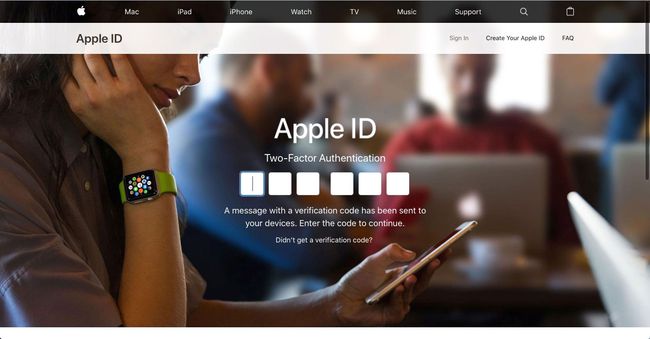
Ahora, tanto su iPhone como el segundo dispositivo son confiables y pueden iniciar sesión en su ID de Apple sin volver a realizar la autenticación de dos factores. Repita este proceso para tantos dispositivos como desee.
Cómo quitar dispositivos confiables en iPhone
Si eres deshacerse de un dispositivo en el que confiaba en el pasado, debe eliminarlo de su lista de dispositivos confiables. Si no lo hace, es posible que el próximo propietario del dispositivo pueda acceder a su cuenta. Para eliminar un dispositivo de su lista de dispositivos de confianza:
En su iPhone de confianza, toque Ajustes.
Grifo tu nombre.
Desplácese hacia abajo hasta su lista de dispositivos.
-
Toque el dispositivo que desea eliminar.
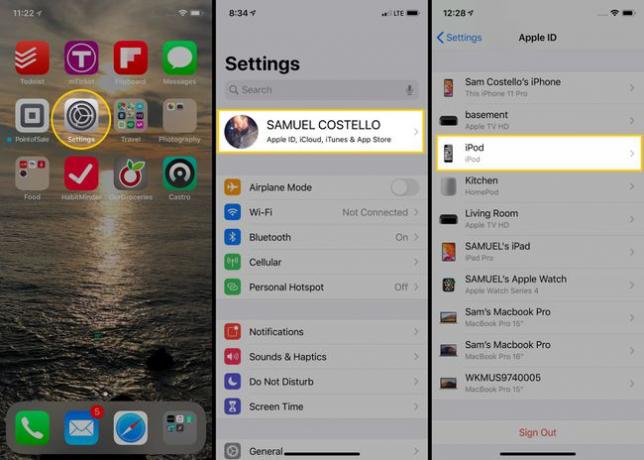
Grifo Quitar de la cuenta.
-
En la ventana emergente, toque Eliminar.

Cómo desactivar la autenticación de dos factores en iPhone
¿Interesado en desactivar 2FA? No puedes.
Una vez que configure la autenticación de dos factores en el iPhone (o cualquier otro dispositivo de Apple), no podrá apagarla. Puede sonar extraño, pero en realidad es otra medida de seguridad. Desactivar la autenticación de dos factores haría que sus dispositivos y su ID de Apple sean menos seguros y Apple no quiere permitir eso.
Si tiene preguntas detalladas sobre cómo funciona 2FA o qué hacer en ciertos escenarios complicados, puede obtener más información en Soporte de Apple para la autenticación de dos factores.
